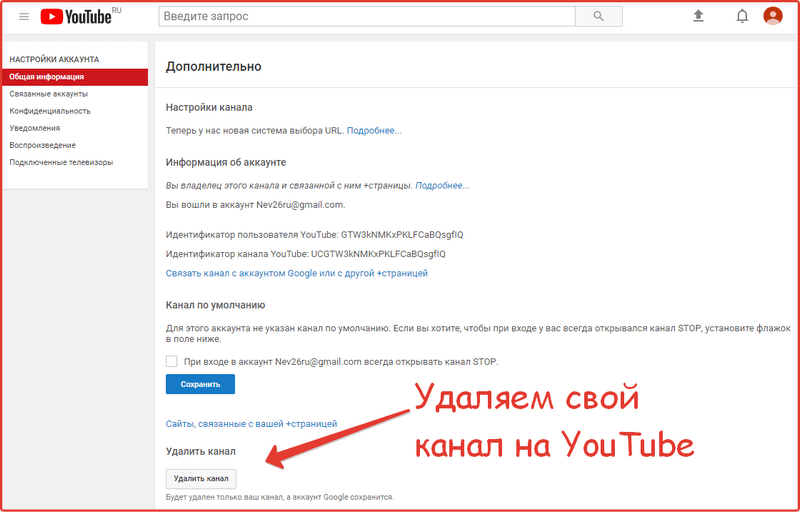Как удалить аккаунт с Vanced Youtube
Поэтому несколько дней назад я изменил пароль своей учетной записи Gmail, сделав YouTube Vanced недоступным. Первая мысль, с которой я столкнулся, заключалась в том, что YouTube Vanced сделан и запылен навсегда, и он не вернется. Позже я выяснил, что недоступность приложения Vanced была из-за смены пароля учетной записи Gmail. В этом руководстве я представлю вам способ удаления учетной записи из Vanced YouTube и повторного входа в систему, чтобы иметь доступ к своим плейлистам YouTube, истории, подпискам и понравившимся видео.
YouTube — крупнейшая в мире платформа для обмена видео, предлагающая богатый образовательный контент. Хотя он произвел революцию в том, как мы потребляем видеоконтент, он не лишен недостатков. Многие пользователи считают пользовательский интерфейс приложения YouTube навязчивым и загроможденным рекламой. Невозможность прослушивать видео в фоновом режиме или загружать их для воспроизведения в автономном режиме — главный недостаток.
Вот тут-то и появляется Vanced YouTube. Vanced YouTube — это модифицированная версия приложения YouTube, которая решает эти проблемы и предоставляет дополнительные функции, улучшающие взаимодействие с пользователем.
Программы для Windows, мобильные приложения, игры — ВСЁ БЕСПЛАТНО, в нашем закрытом телеграмм канале — Подписывайтесь:)
Как удалить аккаунт с Vanced YouTube и восстановить доступ к видео:
Можно использовать два метода для удаления учетной записи с YouTube vanced, чтобы снова использовать приложение Vanced для видео и музыки.
Первый метод:
Перейдите в «Настройки» -> «Приложения» -> «Найти Vanced MicroG» -> «Хранилище и кэш» -> «Очистить хранилище».
Теперь вернитесь в приложение YouTube Vanced и коснитесь значка человеческой фигуры в правом верхнем углу.
Нажмите «Войти» -> «Учетные записи» -> «Добавить учетную запись» -> это приведет вас к Vanced MicroG и добавит вашу учетную запись Google с учетными данными.
Второй метод:
Перейдите в Настройки -> Пароль и учетные записи -> Vanced MicroG -> Удалить учетную запись.
Вернитесь в приложение Vanced YouTube и коснитесь значка человеческой фигуры в правом верхнем углу.
Нажмите «Войти» -> «Учетные записи» -> «Добавить учетную запись» -> это приведет вас к Vanced MicroG и добавит вашу учетную запись Google с учетными данными.
Особенности Vanced YouTube и его популярность:
Одной из выдающихся особенностей Vanced YouTube является возможность блокировки рекламы. Реклама может доставлять неудобства, особенно если она мешает просмотру видео. С Vanced YouTube вам больше не придется иметь дело с надоедливой рекламой. Он блокирует всю рекламу, в том числе надоедливую рекламу в середине ролика, которая появляется в самый неподходящий момент.
Еще одной примечательной особенностью Vanced YouTube является функция фонового воспроизведения. Это означает, что вы можете слушать видео в фоновом режиме, используя другие приложения или даже когда ваш телефон заблокирован. Эта функция особенно полезна для тех, кто хочет слушать музыку или подкасты на YouTube, не открывая приложение.
Эта функция особенно полезна для тех, кто хочет слушать музыку или подкасты на YouTube, не открывая приложение.
Vanced YouTube также позволяет пользователям загружать видео для воспроизведения в автономном режиме. Это означает, что вы можете сохранять свои любимые видео на свое устройство и смотреть их позже, даже без подключения к Интернету. Эта функция особенно удобна для тех, кто часто путешествует или имеет ограниченный доступ в Интернет.
В дополнение к этим функциям у Vanced YouTube есть опция темного режима, которая облегчает работу глаз и экономит заряд батареи, особенно на устройствах с OLED-экранами. Вы также можете настроить тему приложения, изменить скорость воспроизведения видео и установить разрешение видео по умолчанию.
Если вы не можете транслировать видео с YouTube на телевизор? Используйте это руководство, чтобы исправить это.
В заключение, Vanced YouTube — отличная альтернатива официальному приложению YouTube, предоставляющая пользователям настраиваемый просмотр без рекламы. Его дополнительные функции, такие как фоновое воспроизведение и автономная загрузка видео, делают его обязательным для всех, кто регулярно использует YouTube. Хотя установка может потребовать некоторых усилий, преимущества Vanced YouTube того стоят.
Его дополнительные функции, такие как фоновое воспроизведение и автономная загрузка видео, делают его обязательным для всех, кто регулярно использует YouTube. Хотя установка может потребовать некоторых усилий, преимущества Vanced YouTube того стоят.
Как удалить ютуб? — Bloggers news
Youtube гайды30.03.20230 1 минута чтения
Как удалить ютуб? Чтобы убрать YouTube с вашего устройства, вам нужно выполнить следующие шаги, которые зависят от типа устройства, которым вы пользуетесь:
- Android:
- Откройте меню приложений на вашем устройстве.
- Найдите приложение YouTube и зажмите его иконку.
- Появится меню с опциями. Выберите «Информация о приложении» или «Настройки приложения».
- Затем выберите «Удалить» или «Отключить». Если у вас системное приложение, возможно, потребуется только отключить его.
- iOS (iPhone или iPad):
- Найдите иконку приложения YouTube на главном экране вашего устройства.

- Зажмите иконку, пока все иконки не начнут «дрожать» и на иконке YouTube не появится символ «Х».
- Нажмите на «Х» и затем подтвердите удаление приложения, нажав на «Удалить».
- Windows или macOS: Если вы используете веб-версию YouTube, просто закройте вкладку с сайтом YouTube в вашем браузере. Если вы установили стороннее приложение для просмотра YouTube, удалите его, следуя инструкциям по удалению программ для вашей операционной системы.
Обратите внимание, удаление приложения YouTube с вашего устройства не приведет к удалению вашей учетной записи. Для удаления аккаунта на YouTube или к удалению любых видео, которые вы загрузили на платформу.
Если вы задаётесь вопросом, как удалить ютуб аккаунт? , нужно выполнить процесс удаления аккаунта Google, так как YouTube является частью сервисов Google. Удаление аккаунта Google приведет к удалению всех связанных с ним данных и сервисов. Вот как вы можете удалить свой аккаунт Google:
- Войдите в свой аккаунт Google, перейдя на сайт https://myaccount.
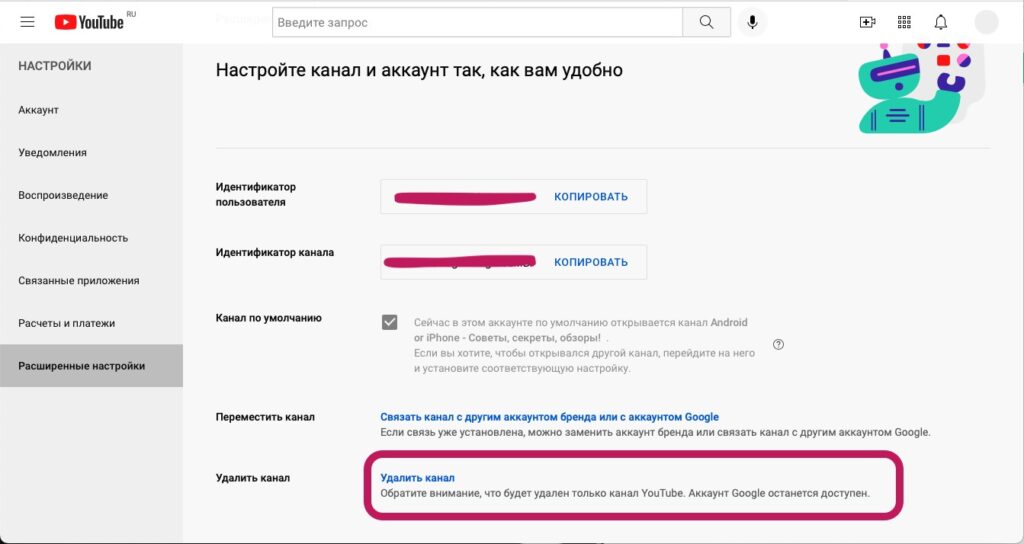 google.com/.
google.com/. - В левом боковом меню выберите «Данные и персонализация».
- Прокрутите вниз до раздела «Загрузка, удаление или создание плана для данных» и нажмите на «Удалить сервис или аккаунт».
- Нажмите на «Удалить аккаунт» в разделе «Удалить аккаунт и данные Google».
- Вам будет предложено ввести свой пароль для подтверждения личности.
- Прочитайте информацию об последствиях удаления аккаунта и выберите, хотите ли вы загрузить копию своих данных перед удалением.
- Поставьте галочку рядом с «Я понимаю, что при удалении аккаунта удалится все мое содержимое и данные, связанные с этим аккаунтом» и «Я подтверждаю, что хочу удалить этот аккаунт и все его данные».
- Нажмите на кнопку «Удалить аккаунт».
После выполнения этих шагов ваш аккаунт Google и все связанные с ним сервисы, включая YouTube, будут удалены. Учтите, что это действие необратимо, поэтому убедитесь, что вы действительно хотите удалить аккаунт.
Учтите, что это действие необратимо, поэтому убедитесь, что вы действительно хотите удалить аккаунт.
Тэги
YouTubeгайдКак заблокировать ютуб?
Как скачать видео с Ютуба
Проверьте также
Close- Youtube гайды Как запустить стрим на ютуб 2023?
09.04.2023
Новая политика Google в отношении «неактивной учетной записи» не будет удалять годы видео YouTube
Готовься, стреляй, целься! —
Рон Амадео —
Увеличить
Издательство Будущего | Getty Images
Новая политика Google в отношении неактивных учетных записей уже взбудоражила людей. Во вторник компания объявила, что учетные записи, которые не использовались в течение двух лет, будут удалены, и многие люди спрашивают, что именно это означает для контента YouTube.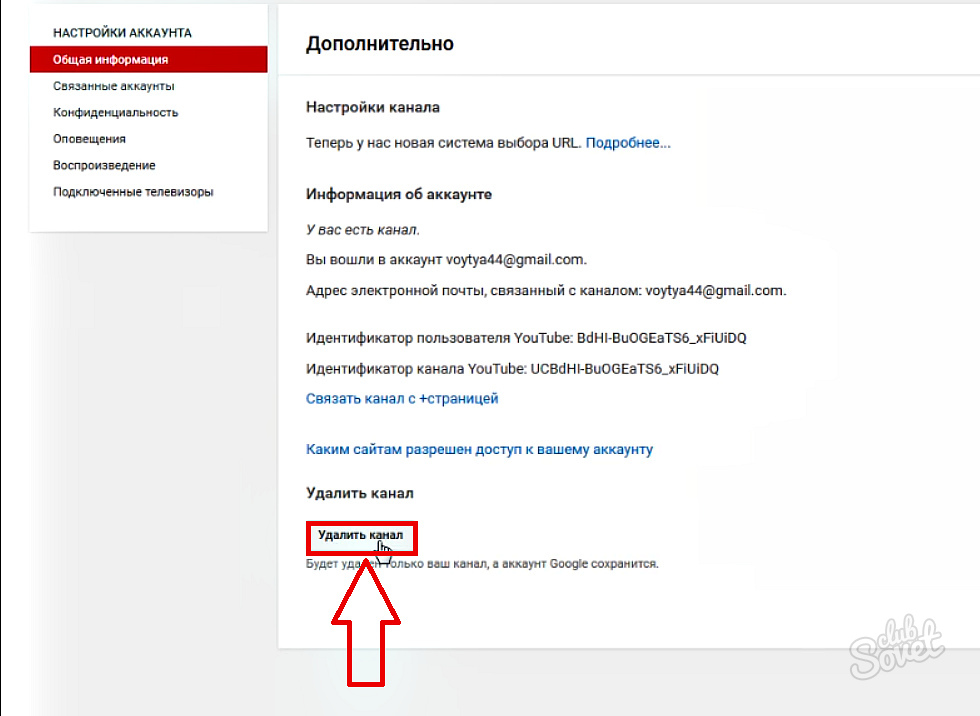 Вероятно, есть миллионы видео от мертвых и неактивных создателей YouTube — означает ли новая политика Google удаление почти двух десятилетий онлайн-истории?
Вероятно, есть миллионы видео от мертвых и неактивных создателей YouTube — означает ли новая политика Google удаление почти двух десятилетий онлайн-истории?
Вчерашнее сообщение в блоге Google, безусловно, произвело такое впечатление: «Если учетная запись Google не использовалась или в нее не входили в течение как минимум 2 лет, мы можем удалить учетную запись и ее содержимое, включая содержимое в Google Workspace (Gmail, Документы, Диск, Meet, Календарь), YouTube и Google Фото». Эта политика будет означать удаление таких вещей, как первое видео на YouTube, официальные аккаунты YouTube бывших президентов США и тонны контента от бывших YouTube-блогеров и музыкальных исполнителей. Это было бы ужасно.
Днем позже Google сообщает, что цифрового сожжения Александрии не будет. Представитель создателя YouTube Рене Ричи пояснил в Твиттере, что Google «не планирует удалять учетные записи с видео YT». 9to5Google услышал такое же заявление от представителя Google.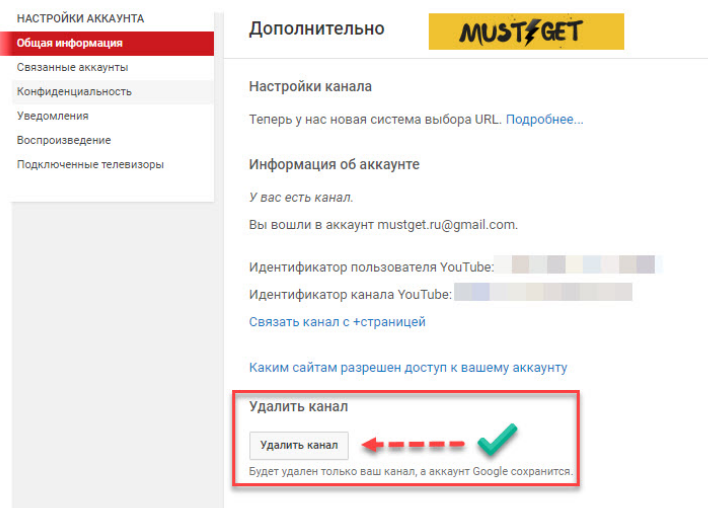 Это отличная новость, но она также очень расплывчата и противоречит тому, что говорится во всей текущей документации Google, включая сообщение в блоге. Могут ли люди вечно поддерживать учетную запись Google с помощью одного видео? Со вторника вечером мы отправили письмо в Google с просьбой ввести какую-то официальную политику в отношении видео на YouTube, но пока ничего не слышали. Похоже, компания все еще выясняет это.
Это отличная новость, но она также очень расплывчата и противоречит тому, что говорится во всей текущей документации Google, включая сообщение в блоге. Могут ли люди вечно поддерживать учетную запись Google с помощью одного видео? Со вторника вечером мы отправили письмо в Google с просьбой ввести какую-то официальную политику в отношении видео на YouTube, но пока ничего не слышали. Похоже, компания все еще выясняет это.
Между прочим, нет смысла удалять старый контент YouTube. В то время как неактивные данные для таких вещей, как Gmail и Google Photos, — это не что иное, как денежная яма, контент YouTube доступен для общественности, и Google размещает рекламу на этих видео, поэтому эти видео приносят деньги. Если нет создателя, с которым можно было бы поделиться доходом, это даже лучше! Отбраковка старых видео не только повредит YouTube как платформе, но и повредит прибыли Google.
Мы обновим эту статью, если Google опубликует официальную политику YouTube. Тем не менее, политика неактивных учетных записей не вступит в силу до декабря 2023 года, поэтому у Google еще есть время, чтобы разобраться с этим.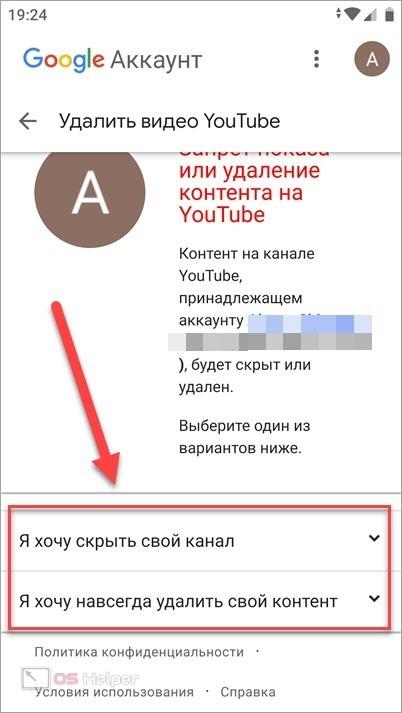
← Предыдущая история Следующая история →
Полное руководство по безопасному и окончательному удалению вашей учетной записи YouTube
Удаление вашего канала YouTube может показаться сложной задачей, но это не обязательно. Наше пошаговое руководство проведет вас через процесс резервного копирования вашего контента, отмены подписки и удаления вашей учетной записи. Не позволяйте страху перед неизвестным сдерживать вас — возьмите себя в руки и попрощайтесь со своим каналом уже сегодня.
Почему YouTube-блогер перешел дорогу? Чтобы добраться до кнопки удаления на другой стороне!
Если не считать шуток, удаление канала YouTube — важное решение, требующее тщательного обдумывания. Но при правильном руководстве вы сможете уверенно и легко ориентироваться в этом процессе.
Но при правильном руководстве вы сможете уверенно и легко ориентироваться в этом процессе.
Контрольный список перед удалением 📝 9004 2
Что делать перед удалением канала YouTube
Прежде чем удалить свой канал YouTube, важно предпринять определенные шаги, чтобы не потерять важный контент или информацию. Вы должны убедиться, что у вас есть резервная копия любых видео, которые вы хотите сохранить, отмените все подписки, которые у вас могут быть на другие каналы, и сохраните любую другую важную информацию, которую вы хотите сохранить.
Этот контрольный список перед удалением охватывает все, что вам нужно сделать, прежде чем нажать кнопку удаления.
Резервное копирование вашего контента Прежде чем удалить свою учетную запись, убедитесь, что вы сохранили все видео, плейлисты или другой контент, который хотите сохранить.
1.
Загрузите свои видеоYouTube предоставляет простой способ одновременной загрузки всех ваших видео с помощью Google Takeout.
- Просто перейдите на сайт takeout.google.com и выберите « Отменить выбор всех «.
- Прокрутите вниз, пока не найдете « YouTube и YouTube Music », затем нажмите « Все данные YouTube включены », чтобы развернуть меню.
- Оттуда вы можете снова выбрать « Отменить выбор всех », а затем выбрать только вариант « YouTube ».
- Выберите « Далее », затем выберите нужный формат и размер файла. Наконец, выберите « Создать экспорт «, чтобы начать процесс загрузки.
✏️
Чтобы включить все эти советы (загрузить видео, экспортировать список подписки и сохранить комментарии), вы можете просто продолжить, не выбирая опцию « Отменить выбор всех ». Это обеспечит выполнение всех необходимых шагов в процессе.
Это обеспечит выполнение всех необходимых шагов в процессе.
2.
Экспорт списка подпискиЕсли вы хотите отслеживать каналы, на которые вы подписаны, вы можете экспортировать список подписки в виде файла OPML.
- Просто перейдите на страницу подписки YouTube.
- Нажмите на три точки рядом с « Управление »
- Выберите «
Если вы оставили комментарии к видео других людей, которые хотите сохранить, вы также можете экспортировать их с помощью Google Архиватора.
- Просто выберите « Отменить выбор всех », затем прокрутите вниз и выберите « YouTube и YouTube Music ».
- Оттуда выберите » Снова снимите флажок «Все » и выберите только параметр « Комментарии YouTube ».
- Выберите предпочтительный формат и размер файла, затем выберите « Создать экспорт ».
:max_bytes(150000):strip_icc()/how-to-delete-a-youtube-account-4154252-6-5258631f94cb40a4a73a105bc92c8659.jpg)
На этом шаге мы выбрали для вас подробное видео, которое шаг за шагом объясняет процесс.
Отмена подписки
Если вы подписаны на другие каналы на YouTube, убедитесь, что вы отменили эти подписки перед удалением своей учетной записи. Вот как это сделать:
- Перейдите на страницу своих подписок. Вы можете получить доступ к своим подпискам, щелкнув изображение своего профиля в правом верхнем углу YouTube и выбрав « Подписки » в раскрывающемся меню.
- Отписаться от каналов: Чтобы отказаться от подписки на канал, просто нажмите кнопку « Подписан » рядом с названием канала. Это удалит канал из вашего списка подписок.
Однако, если вы решите удалить свою учетную запись, помните, что вы всегда можете создать новый аккаунт YouTube и начните заново.
Наше руководство содержит подробные инструкции по созданию новой учетной записи и возобновлению работы с YouTube.
Освещение, камера, действие: руководство по созданию собственного канала на YouTube
Являетесь ли вы начинающим влиятельным лицом, маркетологом, стремящимся продвигать свой бренд, или просто любите создавать видеоконтент, в нашем руководстве есть все, что вам нужно знать чтобы уверенно начать свою карьеру на YouTube. Так что хватайте камеру и начнем!
Marketsplashdaria verhelesКак удалить свою учетную запись 🚮
Удаление вашей учетной записи YouTube является постоянным действием, что означает, что после того, как вы удалите свою учетную запись, вы не сможете восстановить свои Data или Videos . . Если вы уверены, что хотите удалить свою учетную запись YouTube, выполните следующие действия:
. Если вы уверены, что хотите удалить свою учетную запись YouTube, выполните следующие действия:
1.
Войдите в свою учетную запись YouTubeЧтобы удалить свою учетную запись YouTube, вам необходимо войти в систему. сначала в свой аккаунт.
- Перейдите на сайт www.youtube.com и нажмите кнопку » Войти » в правом верхнем углу страницы.
- Введите свой адрес электронной почты и пароль, связанные с вашей учетной записью YouTube, и нажмите кнопку « Войти ».
2.
Перейдите к дополнительным настройкам- После входа в систему щелкните изображение своего профиля в правом верхнем углу страницы. В раскрывающемся меню нажмите « Настройки ».
- Далее нажмите « Расширенные настройки ». Вы увидите страницу с несколькими параметрами, в том числе « Настройки канала », « Воспроизведение », « Конфиденциальность » и « Уведомления ».
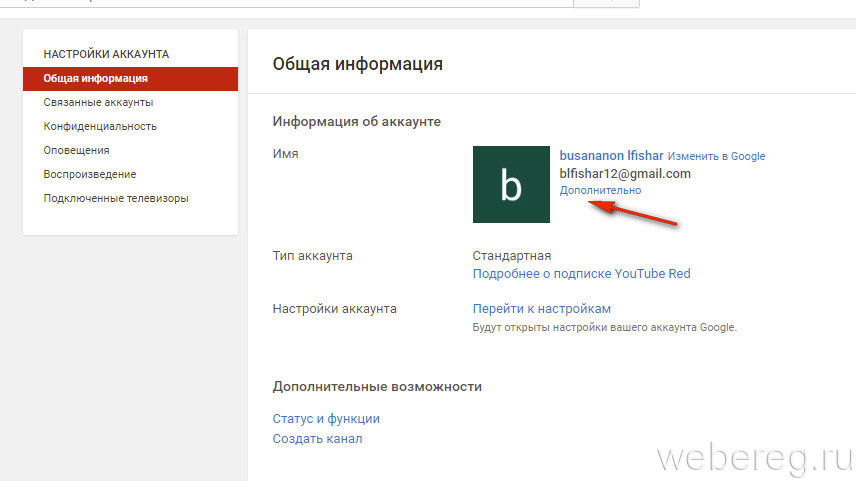
3.
Удалить свой канал- Чтобы удалить свой аккаунт YouTube, нажмите « Удалить канал » в разделе « Настройки канала ».
Это приведет вас на страницу, где вы можете выбрать либо »
- Выберите « Удалить канал навсегда «, затем установите флажок « Я хочу навсегда удалить свой контент «.
После этого вам потребуется повторно ввести пароль, чтобы подтвердить свое решение.
4.
Подождите, пока ваша учетная запись будет удаленаПосле того, как вы подтвердите свое решение, ваша учетная запись будет удалена.
YouTube может занять до 90 дней для удаления вашей учетной записи, и в течение этого времени ваша учетная запись будет помечена для удаления.
В течение этого времени вы не сможете получить доступ к своей учетной записи, и ваш канал больше не будет виден публике.
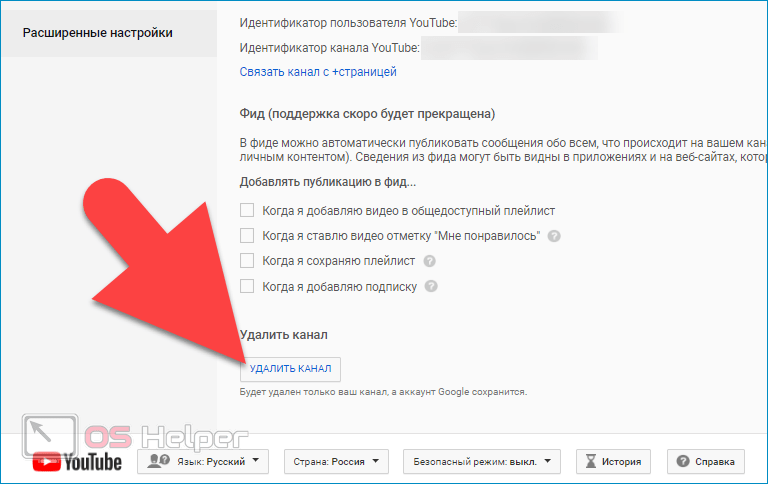
✏️
Важно отметить, что даже если ваша учетная запись помечена для удаления, вы все равно сможете получить доступ к своей учетной записи Google, включая Gmail, Google Диск и другие службы Google.
Если вы хотите отменить удаление своей учетной записи в течение периода ожидания, вы можете сделать это, войдя в свою учетную запись YouTube, нажав на изображение своего профиля и выбрав « Отменить удаление ».
Часто задаваемые вопросы об удалении канала YouTube 🛎
Понимая последствия и предпринимая необходимые шаги для подготовки, вы можете гарантировать, что процесс пройдет гладко и вы не потеряете важный контент или информацию.
Что происходит, когда вы удаляете канал YouTube?
Когда вы удаляете канал YouTube, все видео, комментарии, сообщения и плейлисты, связанные с этим каналом, будут удалены навсегда . Это действие необратимо и не может быть отменено, поэтому важно убедиться, что вы уверены, прежде чем приступать к процессу удаления.
Можно ли восстановить удаленный канал YouTube?
Нет, если вы удалите свой канал YouTube, его нельзя будет восстановить . Убедитесь, что вы создали резервные копии всех важных видео или контента, прежде чем продолжить процесс удаления.
Сколько времени занимает удаление канала YouTube?
Полное удаление вашего канала YouTube может занять до 90 дней . В течение этого времени ваша учетная запись будет помечена для удаления, и вы не сможете получить доступ к своим видео или другому контенту.
При удалении моего канала YouTube будет удалена и моя учетная запись Google?
Нет, удаление вашего канала YouTube не приведет к удалению вашей учетной записи Google. Вы по-прежнему сможете получать доступ к другим службам Google, таким как Gmail или Google Диск, с помощью своей учетной записи Google.
Что произойдет с моими комментариями и сообщениями, когда я удалю свой канал YouTube?
Все комментарии и сообщения, связанные с вашим каналом YouTube, будут безвозвратно удалены при удалении вашего канала.
Обязательно сохраните все важные комментарии или сообщения, прежде чем продолжить процесс удаления.
Могу ли я отменить процесс удаления?
Да, вы можете отменить процесс удаления в течение 90-дневного периода ожидания. Для этого войдите в свою учетную запись YouTube, нажмите на изображение своего профиля и выберите « Отменить удаление .»
По истечении 90-дневного периода отменить процесс удаления будет невозможно!
Нужно ли удалять каждое отдельное видео перед удалением моего канала YouTube?
Нет, удаление ваш канал YouTube удалит все видео, связанные с этим каналом.
Однако, если вы хотите сохранить какие-либо видео, обязательно загрузите их или сделайте резервную копию, прежде чем продолжить процесс удаления.
Подведение итогов 🗣
Удаление канала YouTube — серьезное решение, требующее тщательного обдумывания. Если вы планируете удалить свою учетную запись YouTube, важно быть информированным и подготовленным .